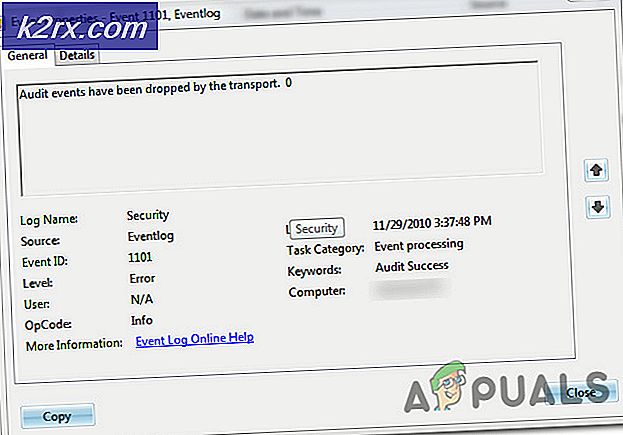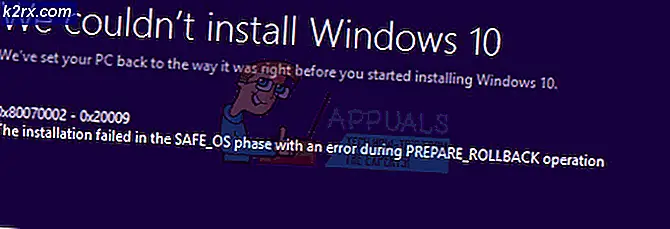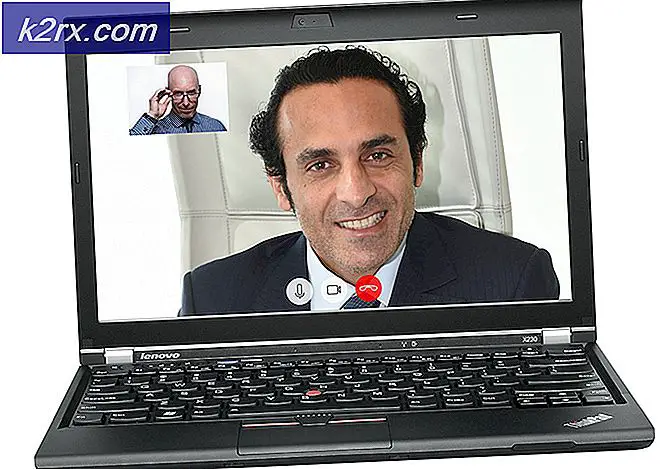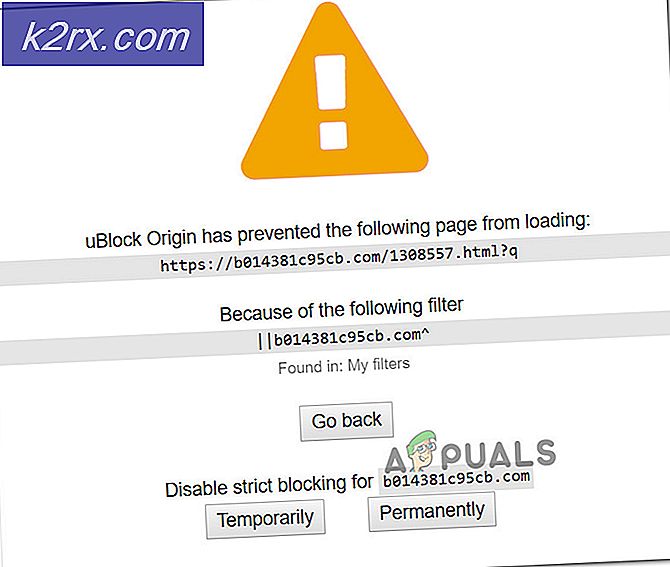Cách khắc phục lỗi PS4 CE-32895-7
Các CE-32895-7 thường xuất hiện khi người dùng cố gắng kết nối với mạng Wi-Fi hoặc khi cố gắng cài đặt bản cập nhật chương trình cơ sở đang chờ xử lý. Mặc dù mã lỗi hướng đến sự cố phần cứng, nhưng rất có thể sự cố bắt nguồn từ sự cố phần mềm.
Sau khi điều tra vấn đề này, nó chỉ ra rằng có một số nguyên nhân khác nhau có thể dẫn đến Lỗi CE-32895-7 mã:
Phương pháp 1: Kết nối với mạng Không hạn chế (nếu có)
Một trong những nguyên nhân phổ biến nhất được biết là gây ra sự cố này là do mạng mà quản trị viên đã áp đặt các hạn chế sẽ hạn chế các tương tác với Mạng Playstation. Điều này thường được báo cáo là xảy ra với các mạng lưới khách sạn, trường học và cơ quan. Điều này thường được thực thi để ngăn các thiết bị được kết nối chiếm nhiều băng thông.
Nếu trường hợp này có thể áp dụng và bạn được kết nối với một mạng khác với mạng gia đình của mình, hãy thử kết nối với một mạng chưa được lọc và xác nhận xem bạn vẫn đang xử lý như cũ Lỗi CE-32895-7.
Trong trường hợp tình huống này không áp dụng được hoặc bạn đã thử cách này mà không có kết quả, hãy chuyển xuống phần sửa chữa tiềm năng tiếp theo bên dưới.
Phương pháp 2: Đặt lại Bộ định tuyến
Rất nhiều người dùng bị ảnh hưởng đã cố gắng sửa lỗi CE-42288-4 lỗi bằng cách đặt lại bộ định tuyến để đặt lại mọi sửa đổi gán TCP / IP trở về giá trị mặc định của chúng. Trong hầu hết các trường hợp, kiểu không nhất quán mạng này được báo cáo là xảy ra với các bộ định tuyến làm việc với băng thông hạn chế hoặc ngay sau khi ISP triển khai một số sửa đổi.
Nếu tình huống này có thể áp dụng, nỗ lực đầu tiên của bạn để khắc phục sự cố này là tiến hành thiết lập lại mạng để hoàn nguyên phần lớn nguyên nhân công việc có thể gây ra lỗi bảng điều khiển này.
Quan trọng: Hãy nhớ rằng tiếp tục với điều này cũng có nghĩa là bạn sẽ xóa mọi cài đặt tùy chỉnh mà bạn đã tự thiết lập trước đó. Điều này bao gồm các cổng được chuyển tiếp, thiết bị có trong danh sách cho phép và thiết bị mà bạn cố tình chặn.
Để bắt đầu thiết lập lại bộ định tuyến, hãy tìm nút đặt lại ở mặt sau trên bộ định tuyến của bạn - nút này thường được tích hợp bên trong để ngăn các lần nhấn vô tình.
Sau khi bạn nhìn thấy nó, hãy sử dụng một vật sắc nhọn (tuốc nơ vít nhỏ, tăm, v.v.) để nhấn và giữ nút đặt lại cho đến khi bạn thấy tất cả các đèn LED phía trước nhấp nháy cùng một lúc.
Khi quá trình đặt lại hoàn tất, hãy thiết lập lại kết nối internet và cố gắng tạo lại phiên bản mà trước đó bạn đã thấyCE-42288-4 mã lỗi.
Trong trường hợp sự cố tương tự vẫn xảy ra, hãy chuyển xuống phần sửa chữa tiềm năng tiếp theo bên dưới.
Phương pháp 3: Cập nhật chương trình cơ sở từ Chế độ an toàn
Như chính Sony thừa nhận, sự cố này cũng có thể được kích hoạt trong các trường hợp có chương trình cơ sở bắt buộc mà bạn chưa cài đặt. Cho đến khi bạn thực hiện cài đặt chương trình cơ sở, bạn có thể bị từ chối truy cập vào các chức năng quan trọng như kết nối với internet và khởi chạy các ứng dụng mà bạn có quyền sở hữu kỹ thuật số hoặc vật lý.
Nếu trường hợp này có thể áp dụng, bạn sẽ có thể khắc phục sự cố bằng cách cài đặt bản cập nhật chương trình cơ sở bắt buộc. Tất nhiên, bảng điều khiển của bạn nên ưu tiên điều này rồi, vì vậy hãy chuyển đến Thông báo từ màn hình chính và xem liệu bản cập nhật chương trình cơ sở chưa được tải xuống hoặc đang chờ cài đặt trong Đang tải xuống các phần.
Tuy nhiên, một bản cập nhật bị lỗi hoặc một loại lỗi khác có thể làm cho phần sụn không khả dụng để cài đặt thông thường. Trong trường hợp này, bạn có thể buộc cài đặt bản cập nhật chương trình cơ sở mới từ Chế độ an toàn.
Dưới đây là hướng dẫn nhanh về cách cập nhật chương trình cơ sở PS4 của bạn từ Chế độ an toàn để cố gắng giải quyết Lỗi CE-32895-7:
- Điều đầu tiên, hãy truy cập vào Thông báo từ trang tổng quan chính của bảng điều khiển của bạn và xem lời nhắc cập nhật có ở đó không. Nếu có, hãy nhấn Lựa chọn phím và sau đó chọn Xóa bỏ nó từ bảng thông báo.
- Sau khi thông báo bị xóa, hãy tắt hoàn toàn PS4 của bạn. Để thực hiện việc này, hãy nhấn và giữ Quyền lực trên bảng điều khiển của bạn cho đến khi bạn nghe thấy tiếng quạt tắt. Về cơ bản, điều này sẽ tạo chu kỳ năng lượng cho bảng điều khiển của bạn và đảm bảo rằng nó đang tắt và không ở chế độ ngủ đông.
Ghi chú: Đảm bảo rằng bạn không đặt hệ thống của mình ở chế độ ngủ vì các bước bên dưới sẽ không hoạt động.
- Khi bảng điều khiển đã tắt, hãy nhấn và giữ nút nguồn một lần nữa cho đến khi bạn nghe thấy 2 tiếng bíp liên tiếp. Ngay sau khi bạn nghe thấy tiếng bíp thứ hai, bảng điều khiển của bạn sẽ vào Chế độ An toàn.
- Ở màn hình tiếp theo, kết nối bộ điều khiển với cáp của bạn và nhấn nút Nút PS để bắt đầu kết nối.
- Sau khi cuối cùng bạn đến menu Chế độ an toàn, hãy sử dụng bộ điều khiển để chọn Tùy chọn 3: Cập nhật phần mềm hệ thống.
- Tiếp theo, từ danh sách các tùy chọn có sẵn, hãy chọnCập nhật bằng Internet.
- Chờ cho đến khi bản cập nhật chương trình cơ sở được tải xuống và cài đặt, sau đó khởi động lại bảng điều khiển của bạn theo cách thông thường và xem sự cố hiện đã được giải quyết chưa.
Trong trường hợp bạn vẫn gặp lỗi CE-32895-7 trong khi cài đặt phiên bản chương trình cơ sở này, hãy chuyển xuống phần sửa lỗi cuối cùng bên dưới.
Phương pháp 4: Phục vụ Bảng điều khiển của bạn
Hãy nhớ rằng mã lỗi cụ thể này (CE-30392-7) được phân loại là lỗi phần cứng trong tài liệu của Sony. Mặc dù nó cũng có thể do sự cố phần sụn gây ra, nhưng rất có thể bạn đang thực sự gặp sự cố phần cứng nếu không có bản sửa lỗi tiềm năng nào phù hợp với bạn.
Nếu trường hợp này có thể áp dụng, hãy liên hệ với dịch vụ được chỉ định bảo hành của bạn hoặc liên hệ với đại lý Sony Live bằng cách sử dụng trang Liên hệ với chúng tôi của họ để mở một Phần cứng vé máy bay.